通过win10命令提示符修复系统开机的方法
- 分类:Win10 教程 回答于: 2021年08月29日 08:01:38
使用win10系统的时间久后难免会出现各种各样的问题,比如说电脑无法开机,系统崩溃等等情况。有很多网友遇到这种情况都不知道该如何解决。其实我们可以尝试通过命令提示符尝试修复解决,下面小编就教下大家通过win10命令提示符修复系统开机的方法。更多win10教程,尽在小白系统官网。
工具/原料:
系统版本:windows10系统
品牌型号:惠普暗影精灵6
软件版本:小白一键重装系统12.6.49.2290
方法/步骤:
方法一:进安全模式内输入指令修复
1、我们先强制进入电脑安全模式。具体的操作方法参照:win10强制进入安全模式的方法。
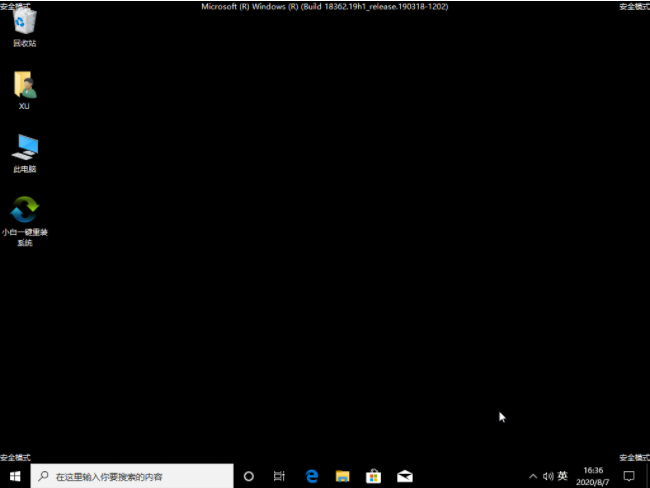
2、在开始菜单上单击鼠标右键,点击命令提示符(管理员)打开。
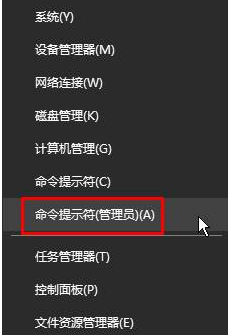
3、在命令提示符框中输入:sfc /scannow (可直接复制粘贴)。
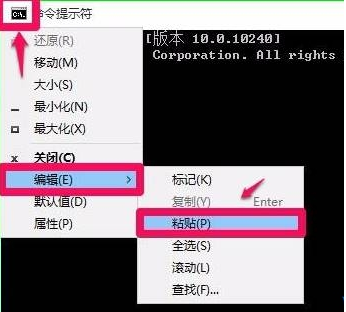
4、输入命令后按下回车键,便会开始搜索出错或损坏的系统文件。
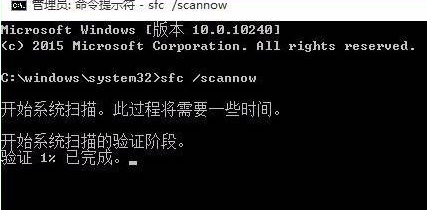
5、等待大约5分钟的样子,如果系统有错误文件,就能检测并修复系统中出错的文件。
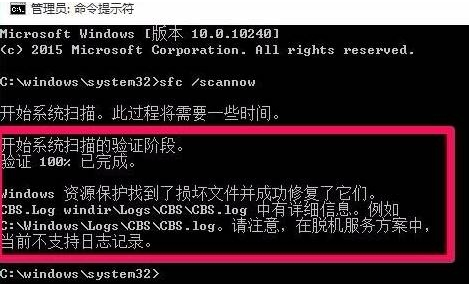
6、如果没有错误文件则会提示:Windows 资源保护找不到任何完整性冲突。
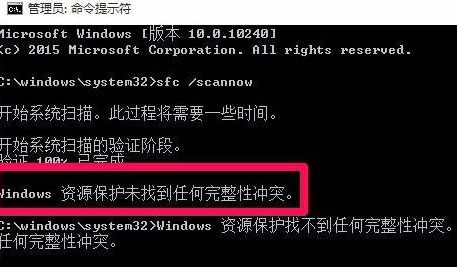
7、检测完毕后若提示:Windows 资源保护找到了损坏文件但无法修复这些文件 则在命令提示符中继续输入:Dism /Online /Cleanup-Image /CheckHealth 按下回车键。
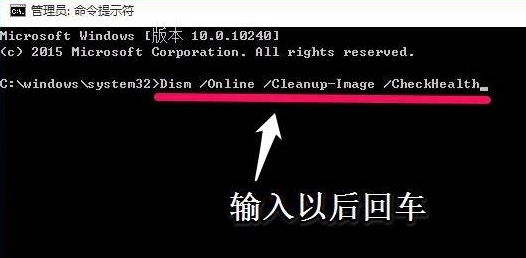
8、大约等待10分钟的样子即可完成修复。
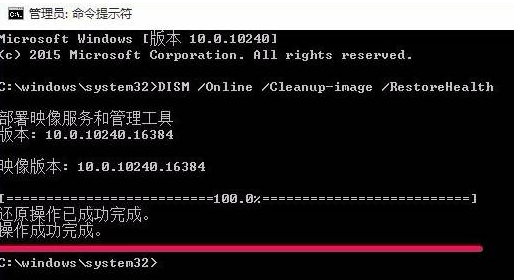
方法二:u盘重装系统解决
如果说电脑已经无法进入安全模式的话,我们还可以通过u盘重装系统的方法修复。具体的u盘重装系统参照:小白u盘重装系统教程。
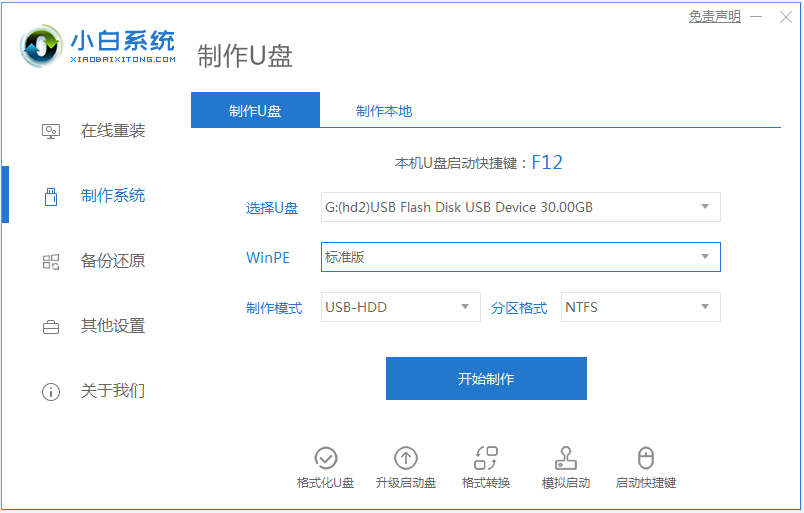
总结:以上便是win10命令提示符修复系统开机的方法,有需要的小伙伴可以参照教程进行操作。
 有用
26
有用
26


 小白系统
小白系统


 1000
1000 1000
1000 1000
1000 1000
1000 1000
1000 1000
1000 1000
1000 1000
1000 1000
1000 1000
1000猜您喜欢
- 批量重命名,小编教你如何批量重命名文..2018/06/14
- windows10怎么重装系统的方法教程..2021/09/07
- win10镜像解压安装的步骤教程..2021/12/23
- 系统提示win10宽带拒绝远程连接怎么办..2020/09/03
- 小编教你win10镜像安装方法2017/07/31
- win10一直卡在自动修复如何解决..2020/08/19
相关推荐
- 暴风激活工具怎么激活win102020/11/21
- steam网络,小编教你怎么解决无法连接..2018/09/15
- 云骑士U盘装win10系统的步骤教程..2021/10/25
- 电脑不显示桌面,小编教你电脑不显示桌..2018/09/30
- 咔咔装机安装win102022/12/24
- 华硕怎么重装系统win102022/09/16

















